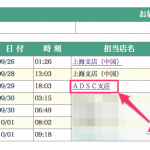iPhoneでウォッチのスクショを有効にして、デジタルクラウンとサイドボタンの同時押しです。

Apple Watchのスクリーンショット撮影方法
アイフォンでAppleWatchのスクリーンショット設定をONにする。

まずは、iPhoneで設定を有効にします。
アップルウォッチでスクリーンショットを撮影するには、事前にアイフォンの設定が必要です。
iPhoneの「ウォッチ」アプリの「一般」の中の、「スクリーンショットをオンにする」を有効にします。
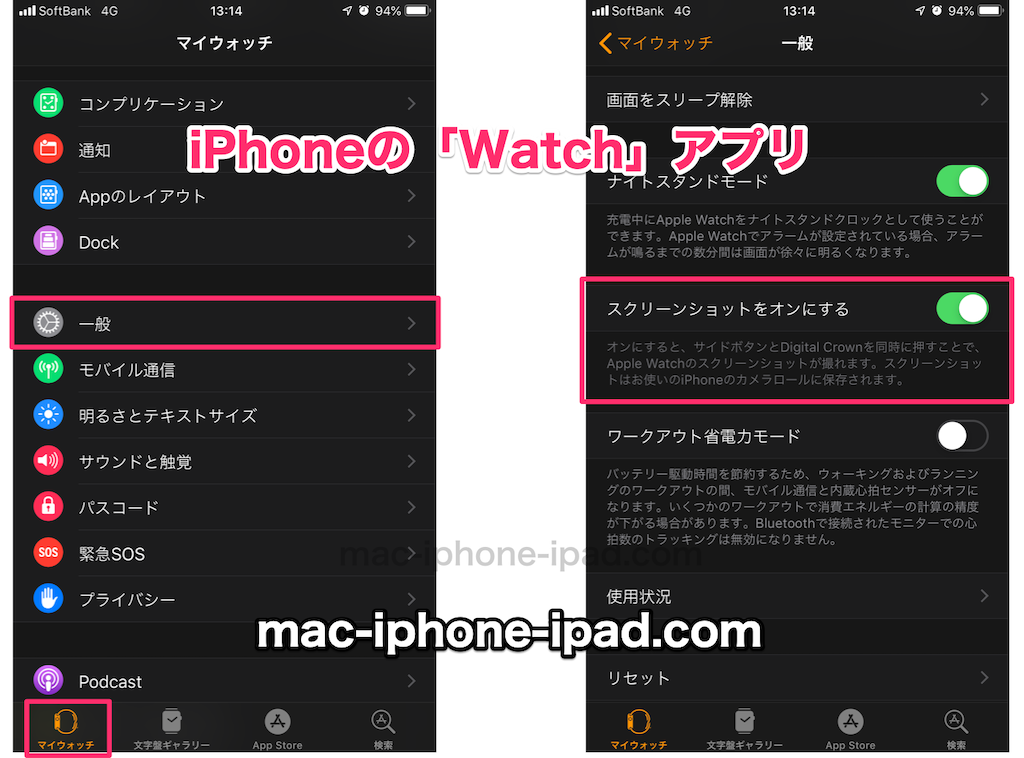

これで、アップルウォッチのスクショの事前準備が完了です。
ウォッチの「デジタルクラウン」と「サイドボタン」を同時押し

ボタン2つを、同時に押して離す。長押しじゃダメですよ。
スクリーンショットの撮影は、アップルウォッチの「デジタルクラウン」と「サイドボタン」、2つのボタンを同時に、カチッと、押し込んだら、すぐに離します。
ポイントは、押したら、すぐに離すこと。
長押ししたままではダメで、スクリーンショットは撮れません。
スクリーンショットが撮影できたら、ウォッチの画面全体が一瞬だけ白くなります。
iPhoneのスクリーンショットの撮影成功の時と同じですね。

片方を長押ししながら、もう一方をカチッと、押して離してもOKです。
スクショの保存先は、iPhoneの写真アプリ

AppleWatchのスクリーンショットは、iPhoneの写真アプリに保存されます。

アップルウォッチを中を探し回っても、画像はありません。
iPhoneの写真アプリの、「カメラロール」で、スクリーンショットを確認しましょう。

以上、アップルウォッチのスクショ撮影方法でした。